Si vous utilisez Google Chrome pour naviguer et consulter votre boîte Gmail, vous avez la possibilité d’être averti de l’arrivée de nouveaux messages dans votre boîte.
Autoriser les notifications dans Google Chrome
Avant tout, vous devez activer les notifications dans Chrome. Pour cela, cliquez sur le bouton Menu en haut à droite de Chrome et sélectionnez Paramètres.
En bas de la page qui s’affiche, cliquez sur Afficher les paramètres avancés… Cliquez ensuite sur le bouton Paramètres de contenu… dans la section Confidentialité.
Déroulez alors la page qui s’affiche jusqu’à la section Fenêtres pop-up. Sélectionnez l’option Autoriser tous les sites à afficher des fenêtres pop-up puis cliquez en bas à droite de la page sur le bouton OK.
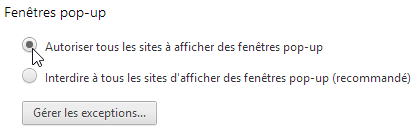
Vous pouvez alors fermer l’onglet Paramètres.
Activer les notifications dans Gmail
Pour activer le système de notification de Gmail, rendez-vous dans Gmail, cliquez sur la roue dentée en haut à droite et sélectionnez Paramètres. Dans l’onglet Général, affichez la section Notifications de bureau.
Vous remarquerez que les notifications de chat sont activées par défaut : vous serez averti si l’un de vos correspondants engage une discussion instantanée avec vous.
Pour les notifications de nouveaux messages, 2 options sont à votre disposition :
- Notifications de nouveaux messages activées : vous serez averti des messages arrivant dans la boîte de réception ou dans l’onglet Principale (si vous avez opté pour la nouvelle boite de réception).
- Notifications des messages importants activées : vous serez averti uniquement de l’arrivée des messages marqués comme importants par Gmail, c’est à dire ceux signalés par l’icône
 dans la liste des messages (consultez l’astuce Identifier les messages importants)
dans la liste des messages (consultez l’astuce Identifier les messages importants)
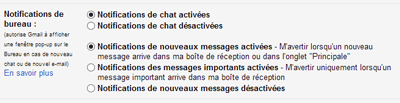
Vous pouvez également à cet endroit désactiver le système de notification en sélectionnant l’option Notifications de nouveaux messages désactivées.
Validez en cliquant en bas de la page sur le bouton Enregistrer les modifications.
Désormais, l’arrivée de nouveaux messages vous sera signalée par une fenêtre pop -up en bas à droite de votre écran.
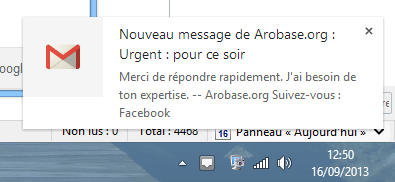
N.B. : il faut bien entendu pour que cela fonctionne que Chrome soit ouvert et que vous soyez identifiés.
 Arobase.org le guide de l'e-mail
Arobase.org le guide de l'e-mail
Au fait, vous aussi, vous pouvez afficher votre propre avatar dans les commentaires.